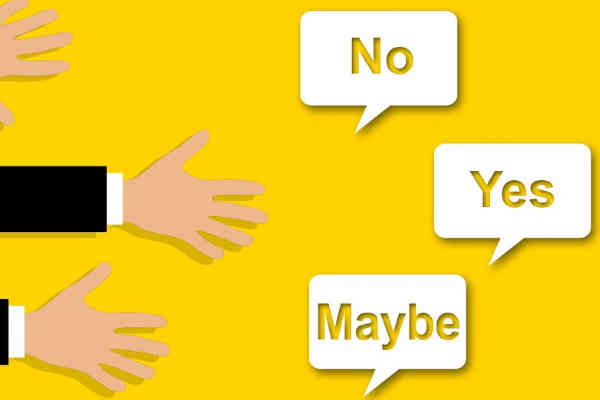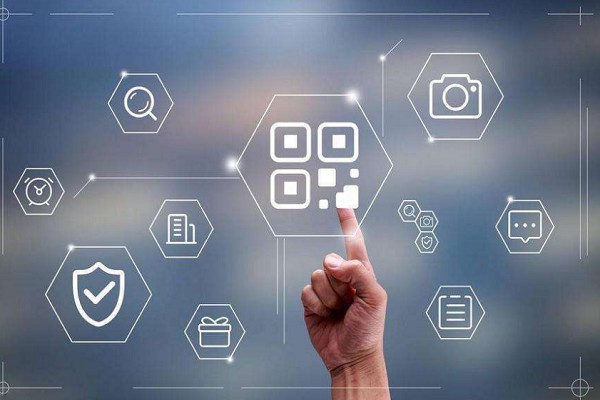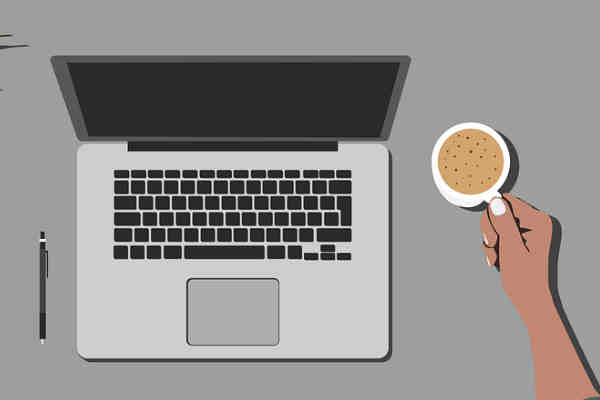对于许多用户来说,谷歌商店中的商品图片往往能提供直观的第一印象,有时用户希望保存这些图片用于参考或分享。今天将详细介绍“谷歌商店商品图片怎么保存”,以及解决“谷歌商店图片不显示”的问题,帮助用户更好地使用谷歌商店。
一、谷歌商店商品图片怎么保存
1、 使用屏幕截图
最直接的方法是使用设备的屏幕截图功能。在谷歌商店中找到您想要保存图片的商品页面,打开页面后,使用手机的截图功能(通常是音量减键+电源键或者下滑屏幕顶部菜单中的截图按钮)截取屏幕。截图将被保存到相册中,您可以随时查看或分享。
2、 下载官方提供的图片
一些应用或游戏的开发者会在其官方网站或社交媒体上提供高清的宣传图片。您可以直接访问这些资源,下载您需要的图片。这种方法通常能获取到比屏幕截图更高质量的图片。
3、 使用第三方应用程序
市场上有一些第三方应用程序可以帮助用户下载谷歌商店中的商品图片。这些应用通常具有浏览谷歌商店并下载图片的功能。使用这类应用时,请注意选择信誉好、评价高的应用,以避免潜在的安全风险。
4、 联系开发者
如果您需要特定的商品图片,而上述方法都无法满足需求,可以尝试联系该商品的开发者。通过谷歌商店的联系方式或者开发者提供的官方渠道,您可以请求获取相关图片。开发者通常愿意提供帮助,尤其是对于宣传目的的请求。
二、谷歌商店图片不显示怎么办
1、 清除缓存和数据
如果谷歌商店中的图片不显示,首先尝试清除谷歌商店的缓存和数据。在手机的设置中找到应用管理,选择谷歌商店,然后点击“存储空间”进行清理。这有助于解决因缓存问题导致的图片显示故障。
2、 检查网络连接
图片加载失败可能是因为网络连接问题。确保您的设备连接到了稳定的网络,并且网络设置正确。您可以尝试重启路由器或者切换网络(如从Wi-Fi切换到移动数据)来解决问题。
3、 更新谷歌商店
谷歌商店应用可能会不定期更新,以修复已知问题和改进性能。检查谷歌商店是否有更新,如果有,请及时更新。这可以通过谷歌商店的设置中的“关于”选项来完成。
4、 重装谷歌商店
如果上述方法都无法解决问题,您可以考虑卸载谷歌商店并重新安装。在卸载之前,请确保备份重要数据,如应用列表和游戏进度。重新安装后,通常能够解决因应用本身问题导致的图片显示问题。
保存谷歌商店中的商品图片有多种方法,包括屏幕截图、下载官方图片、使用第三方应用和联系开发者。同时,解决谷歌商店图片不显示的问题也有多种策略,如清除缓存、检查网络连接、更新应用或重装应用。
通过这些方法,用户可以更好地利用谷歌商店的资源,享受数字化时代带来的便利。希望本文提供的信息对您有所帮助,让您在使用谷歌商店时更加得心应手。
推荐阅读: